Darklordx
Admiral
- Registriert
- Juni 2006
- Beiträge
- 8.687
ERST IM MAI 2014 GEKAUFT und nun anscheinend (November 2014) nicht mehr lange zu kaufen. Schade...
Nach vier Jahren mit meinem guten, alten HP ZR24w, war es Zeit für was Größeres. 27 Zoll sollten her.
Da ich die Eierlegendewollmilchsau unter den Monitore brauche, von Office über semiprofessionelle Bildbearbeitung im Raw-Format bis hin zu schnellen Shooter, fielen alle TN-Monitore raus. IPS wie mein HP ZR24w sollte es sein.
Ich habe mich für den LG Electronics 27EA83-D entschieden. Hier folgt mein „kleiner“ Erfahrungsbericht.
Erst mal ein paar Daten:
Link zu LG: http://www.lg.com/de/monitore/lg-27EA83
Die Daten zu meinem PC stehen unter dem Sysprofile Link in meiner Signatur.
Der Monitor an sich:
Wenn man den großen Karton vor sich hat, kann man vorsichtig mit einem Messer das Klebeband aufschneiden, aber die Klinge nicht tief eindrücken.

Wie man sieht, liegt der Monitor nicht gleich unter dem Deckel. Prominent findet man als erstes das Protokoll der Werkskalibrierung.


In den Schaumstoffpolstern finden wir in verschiedenen Vertiefungen das Zubehör. Neben dem Standfuß finden sich eine Halterung für das Netzteil, die diversen Kabel und ein Kabelbinder.

Als Kabel liegen vor:

Der Arm für den Monitor ist bereits moniert. Das Drehgelenk für die Pivot Funktion ist in der VESA-Halterung verschraubt. Wer den Monitor an eine Wandhalterung montieren will muss also Schrauben.

Der Arm wird in den Standfuß gesteckt und mit der kleinen Nase fixiert. Er passt nur in eine Richtung. Wer den Standfuß falsch steckt, braucht Gewalt und das ist der falsche Weg. Die Form gibt den Weg vor.

Unter dem Standfuß ist dann noch eine Schraube festzuziehen.

Wenn der Monitor dann das erste Mal steht, dann steht er stabil. Wenn man normal an der Tastatur tippt, dann wackelt da nichts.
Unsaubere Spaltmaße oder sonstige Verarbeitungsmängel konnte ich nicht entdecken.
Werfen wir einen Blick auf die Rückseite: Unter „1“ erkennt man den Lüftungsschlitz. Unter „2“ sehen wir die Aufnahme für die Netzteilhalterung. Und unter „3“ ist das Anschlussfeld. Es sind alle notwendigen Anschlüsse vorhanden, samt einem USB3-Hub. Warum aber alle USB3-Anschlüsse hinten sind, das ist das Geheimnis der Ingenieure. Also mal eben schnell einen USB-Stick einstecken ist nicht.

Der Monitor ist auch nicht seitwärts drehbar mangels Gelenk zwischen Arm und Standfuß.
Der obere, quer liegende USB3-Anschluss ist auch für das Anstecken eines Kalibrationsgeräts gedacht. Doch dazu später mehr.
Nachdem wir den Monitor mit allen Kabeln versehen haben, sieht das auf der Rückseite so aus.

Die Netzteilhalterung ist praktisch und erfüllt ihren Zweck, auch wenn das Plastik auf dem ersten Blick nicht sehr vertrauenswürdig aussieht.
Mich stört ein wenig, dass es hinten keine Möglichkeit für eine saubere versteckte Kabelführung gibt. Der beigelegte Kabelbinder ist zu kurz, um die Kabel hinten am Arm zu fixieren.
Unten rechts liegen die berührungssensitiven Köpfchen für die OSD-Steuerung. Einmal leicht mit dem Finger drauf getippt und die Knöpfchen reagieren prompt.

Hier mal ein Bild von der obersten Ebene des OSD.
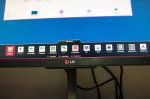
Wenn man vor dem Monitor sitzt und sich eine helle Fläche im Hintergrund befindet, wie ein Fenster, dann spiegelt der Monitor dank der matten Beschichtung nicht. Der Rahmen spiegelt auch nicht. LG hat der Versuchung, Klavierlack zu verwenden, zum Glück widerstanden.

Ich hatte das Glück, keine Pixelfehler zu haben.
Bildqualität:
Mit einem schwarzen Hintergrund und einer Langzeit Belichtung habe ich das Clouding überprüft. Wie man sehen kann, sind die Ecken unterschiedlich stark vom Clouding betroffen. Aber das sieht man nur, wenn man lange Zeit auf ein schwarzes Bild starrt. Im Echtbetrieb fällt das nicht auf. Der blaue Strich am linken Rand ist übrigens die Taskleiste.
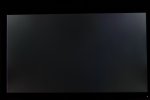
Das berühmte IPS-Glitzern kann ich nicht feststellen.
Auch ein PWM-Flimmern konnte ich nicht feststellen.
Der Monitor fiept weder bei hohen FPS oder bei einem weißen Hintergrund. Das Netzteil brummt nicht.
Kommen wir nun zur Bildqualität. Bereits frisch aus dem Karton ist der Monitor von Werk aus kalibriert worden. Während mein alter HP erst nach einer Kalibrierung von seinem leichten Gelbstich kuriert war, gab es am LG nichts zu meckern.
Satte, saubere Farben. Das Bild ist gestochen scharf. Die vom Werk voreingestellte Schärfe auf Schärfegrad 5 von 10 ist ideal. Ein erhöhen der Schärfe ist nicht nötig. Wenn euch der Monitor unscharf vorkommt, dann ist der Monitor entweder falsch kalibriert, kaputt oder ihr ein Fall für den Augenarzt. Aber wir soll man das Bild von einem Monitor perfekt wiedergeben? Ich versuche es mal mit zwei Beispielbilder:


Der Monitor kann natürlich auch von euch kalibriert werden. Die True Color Software erkennt z. B. die beliebten Datacolor Spyder 3 und 4 Messgeräte. True Color Software installieren, Spyder in den Calibration USB3-Slot stecken und die Messmethode auswählen.
Nach der Kalibration konnte ich mit bloßen Augen nur sehr geringe Unterschiede erkennen, insbesondere war der LG nicht mehr so hell wie vorher, aber das sind sehr geringe Unterschiede. Sie stechen nicht so sehr ins Auge, wie der Unterschied zwischen Werkseinstellung und Kalibration vom HP.
Die True Color Software ist aber gefährlich: Sie schaltet die Benutzersteuerung aus! Nur damit das Programm die Kalibrierung in den Monitor schreiben kann und nach jedem Neustart des PCs wieder gestartet wird.
Das geht nun mal gar nicht. Nach dem ich die Benutzersteuerung wieder aktiviert hatte, war die Kalibrierung im Monitor gelöscht. Das fiel mir aber erst auf, als ich im OSD was nachschauen wollte.
Nach der Installation der True Color Software muss man die Benutzerkontensteuerung sofort wieder anschalten. Nach dem Neustart des PCs muss man die True Color Software mit Administrationsrechten starten und die Kalibrierung ausführen. Dann wird die Kalibrierung im Monitor gespeichert. Die True Color Software braucht dazu nicht ständig im Hintergrund laufen.
Sehr seltsam gelöst.
Für Office und Bildbearbeitung ist der Monitor also einwandfrei zu empfehlen. Er genügt mit seinem hohen Farbraum sogar professionellen Ansprüchen.
Spieletauglichkeit:
Nun warf ich eine Runde Stalker Lost Alpha ein, um die Spieletauglichkeit zu prüfen. Der Overdrive liegt in drei Stufen vor. Die erste Stufe des Overdrive ist für ambitionierte Spieler wie mich nicht geeignet. Gelegenheitsspieler werden die leichte Schlieren Ziehung bei schnellen Bewegungen nicht bemerken.
Die mittlere Einstellung ist spielbar. Wenn es mal Schlieren gab, dann weil die Grafikkarte am Nachladen war. Diese „Schlieren Bildung“ trat immer an den gleichen Stellen auf. Bei 2560*1440 Pixel braucht man schon einen potenten Zuspieler.
Zwischen der mittleren und der schnellsten Einstellung des Overdrive konnte ich keinen Unterschied feststellen. Also blieb ich bei der mittleren Einstellung.
Fazit:
Der LG Electronics 27EA83-D ist tatsächlich die Eierlegendewollmilchsau unter den Monitoren.
Positiv:
Negativ:
Nach vier Jahren mit meinem guten, alten HP ZR24w, war es Zeit für was Größeres. 27 Zoll sollten her.
Da ich die Eierlegendewollmilchsau unter den Monitore brauche, von Office über semiprofessionelle Bildbearbeitung im Raw-Format bis hin zu schnellen Shooter, fielen alle TN-Monitore raus. IPS wie mein HP ZR24w sollte es sein.
Ich habe mich für den LG Electronics 27EA83-D entschieden. Hier folgt mein „kleiner“ Erfahrungsbericht.
Erst mal ein paar Daten:
- Diagonale: 27"/68.6cm
- Auflösung: 2560x1440
- Helligkeit: 350cd/m²
- Kontrast: 1000:1 (statisch), 5000000:1 (dynamisch)
- Reaktionszeit: 5ms
- Blickwinkel: 178°/178°
- Panel: AH-IPS
- Horizontale Bildwiederholfrequenz: 30,00 - 88,80 kHz
- Vertikale Bildwiederholfrequenz: 56-75 Hz
- Anschlüsse: DVI, 2x HDMI, Display Port 1.2, 3x USB 3.0 •
- Ergonomie: höhenverstellbar (110mm), Pivot
- VESA: 100x100 (belegt)
- Leistungsaufnahme: 65W (maximal), 1.2W (Standby)
- Besonderheiten: unterstützt HDCP, White-LED-Backlight, Wide Color Gamut (99% Adobe RGB)
- 7,3 KG
Link zu LG: http://www.lg.com/de/monitore/lg-27EA83
Die Daten zu meinem PC stehen unter dem Sysprofile Link in meiner Signatur.
Der Monitor an sich:
Wenn man den großen Karton vor sich hat, kann man vorsichtig mit einem Messer das Klebeband aufschneiden, aber die Klinge nicht tief eindrücken.

Wie man sieht, liegt der Monitor nicht gleich unter dem Deckel. Prominent findet man als erstes das Protokoll der Werkskalibrierung.


In den Schaumstoffpolstern finden wir in verschiedenen Vertiefungen das Zubehör. Neben dem Standfuß finden sich eine Halterung für das Netzteil, die diversen Kabel und ein Kabelbinder.

Als Kabel liegen vor:
- USB3-Anschlusskabel
- Display Port Kabel
- DVI-D Kabel
- Netzteil mit Kaltgeräteanschluss

Der Arm für den Monitor ist bereits moniert. Das Drehgelenk für die Pivot Funktion ist in der VESA-Halterung verschraubt. Wer den Monitor an eine Wandhalterung montieren will muss also Schrauben.

Der Arm wird in den Standfuß gesteckt und mit der kleinen Nase fixiert. Er passt nur in eine Richtung. Wer den Standfuß falsch steckt, braucht Gewalt und das ist der falsche Weg. Die Form gibt den Weg vor.

Unter dem Standfuß ist dann noch eine Schraube festzuziehen.

Wenn der Monitor dann das erste Mal steht, dann steht er stabil. Wenn man normal an der Tastatur tippt, dann wackelt da nichts.
Unsaubere Spaltmaße oder sonstige Verarbeitungsmängel konnte ich nicht entdecken.
Werfen wir einen Blick auf die Rückseite: Unter „1“ erkennt man den Lüftungsschlitz. Unter „2“ sehen wir die Aufnahme für die Netzteilhalterung. Und unter „3“ ist das Anschlussfeld. Es sind alle notwendigen Anschlüsse vorhanden, samt einem USB3-Hub. Warum aber alle USB3-Anschlüsse hinten sind, das ist das Geheimnis der Ingenieure. Also mal eben schnell einen USB-Stick einstecken ist nicht.

Der Monitor ist auch nicht seitwärts drehbar mangels Gelenk zwischen Arm und Standfuß.
Der obere, quer liegende USB3-Anschluss ist auch für das Anstecken eines Kalibrationsgeräts gedacht. Doch dazu später mehr.
Nachdem wir den Monitor mit allen Kabeln versehen haben, sieht das auf der Rückseite so aus.

Die Netzteilhalterung ist praktisch und erfüllt ihren Zweck, auch wenn das Plastik auf dem ersten Blick nicht sehr vertrauenswürdig aussieht.
Mich stört ein wenig, dass es hinten keine Möglichkeit für eine saubere versteckte Kabelführung gibt. Der beigelegte Kabelbinder ist zu kurz, um die Kabel hinten am Arm zu fixieren.
Unten rechts liegen die berührungssensitiven Köpfchen für die OSD-Steuerung. Einmal leicht mit dem Finger drauf getippt und die Knöpfchen reagieren prompt.

Hier mal ein Bild von der obersten Ebene des OSD.
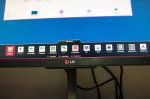
Wenn man vor dem Monitor sitzt und sich eine helle Fläche im Hintergrund befindet, wie ein Fenster, dann spiegelt der Monitor dank der matten Beschichtung nicht. Der Rahmen spiegelt auch nicht. LG hat der Versuchung, Klavierlack zu verwenden, zum Glück widerstanden.

Ich hatte das Glück, keine Pixelfehler zu haben.
Bildqualität:
Mit einem schwarzen Hintergrund und einer Langzeit Belichtung habe ich das Clouding überprüft. Wie man sehen kann, sind die Ecken unterschiedlich stark vom Clouding betroffen. Aber das sieht man nur, wenn man lange Zeit auf ein schwarzes Bild starrt. Im Echtbetrieb fällt das nicht auf. Der blaue Strich am linken Rand ist übrigens die Taskleiste.
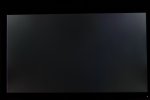
Das berühmte IPS-Glitzern kann ich nicht feststellen.
Auch ein PWM-Flimmern konnte ich nicht feststellen.
Der Monitor fiept weder bei hohen FPS oder bei einem weißen Hintergrund. Das Netzteil brummt nicht.
Kommen wir nun zur Bildqualität. Bereits frisch aus dem Karton ist der Monitor von Werk aus kalibriert worden. Während mein alter HP erst nach einer Kalibrierung von seinem leichten Gelbstich kuriert war, gab es am LG nichts zu meckern.
Satte, saubere Farben. Das Bild ist gestochen scharf. Die vom Werk voreingestellte Schärfe auf Schärfegrad 5 von 10 ist ideal. Ein erhöhen der Schärfe ist nicht nötig. Wenn euch der Monitor unscharf vorkommt, dann ist der Monitor entweder falsch kalibriert, kaputt oder ihr ein Fall für den Augenarzt. Aber wir soll man das Bild von einem Monitor perfekt wiedergeben? Ich versuche es mal mit zwei Beispielbilder:


Der Monitor kann natürlich auch von euch kalibriert werden. Die True Color Software erkennt z. B. die beliebten Datacolor Spyder 3 und 4 Messgeräte. True Color Software installieren, Spyder in den Calibration USB3-Slot stecken und die Messmethode auswählen.
Nach der Kalibration konnte ich mit bloßen Augen nur sehr geringe Unterschiede erkennen, insbesondere war der LG nicht mehr so hell wie vorher, aber das sind sehr geringe Unterschiede. Sie stechen nicht so sehr ins Auge, wie der Unterschied zwischen Werkseinstellung und Kalibration vom HP.
Die True Color Software ist aber gefährlich: Sie schaltet die Benutzersteuerung aus! Nur damit das Programm die Kalibrierung in den Monitor schreiben kann und nach jedem Neustart des PCs wieder gestartet wird.
Das geht nun mal gar nicht. Nach dem ich die Benutzersteuerung wieder aktiviert hatte, war die Kalibrierung im Monitor gelöscht. Das fiel mir aber erst auf, als ich im OSD was nachschauen wollte.
Nach der Installation der True Color Software muss man die Benutzerkontensteuerung sofort wieder anschalten. Nach dem Neustart des PCs muss man die True Color Software mit Administrationsrechten starten und die Kalibrierung ausführen. Dann wird die Kalibrierung im Monitor gespeichert. Die True Color Software braucht dazu nicht ständig im Hintergrund laufen.
Sehr seltsam gelöst.
Für Office und Bildbearbeitung ist der Monitor also einwandfrei zu empfehlen. Er genügt mit seinem hohen Farbraum sogar professionellen Ansprüchen.
Spieletauglichkeit:
Nun warf ich eine Runde Stalker Lost Alpha ein, um die Spieletauglichkeit zu prüfen. Der Overdrive liegt in drei Stufen vor. Die erste Stufe des Overdrive ist für ambitionierte Spieler wie mich nicht geeignet. Gelegenheitsspieler werden die leichte Schlieren Ziehung bei schnellen Bewegungen nicht bemerken.
Die mittlere Einstellung ist spielbar. Wenn es mal Schlieren gab, dann weil die Grafikkarte am Nachladen war. Diese „Schlieren Bildung“ trat immer an den gleichen Stellen auf. Bei 2560*1440 Pixel braucht man schon einen potenten Zuspieler.
Zwischen der mittleren und der schnellsten Einstellung des Overdrive konnte ich keinen Unterschied feststellen. Also blieb ich bei der mittleren Einstellung.
Fazit:
Der LG Electronics 27EA83-D ist tatsächlich die Eierlegendewollmilchsau unter den Monitoren.
Positiv:
- Scharf
- Satte, echte Farben schon vom Werk aus
- kein IPS-Glitzern, kein PWM-Flimmern, kein Fiepen
- sehr gute Verarbeitung
Negativ:
- Kein Kabelmanagement
- USB3-Anschlüsse nur hinten
- True Color Software schaltet Benutzerkontensteuerung aus
Zuletzt bearbeitet:





